Wie steuert man das Telefon vom PC aus?
Oct 27, 2025 • Gepostet zu: Telefon-Spiegelungslösungen • Bewährte Lösungen
In den letzten Tagen hat die Technologie unser Leben völlig neu definiert. Es gibt wahrscheinlich eine ganze Reihe von Dingen, für die wir in unserem täglichen Leben Technologie verwenden. Zum Beispiel, verwendet, um PC vom Telefon zu steuern, aber die Frage stellt sich, ob wir auch das Telefon vom PC steuern können oder nicht? Obwohl die Steuerung von Telefonen vom PC aus nicht so üblich ist, soll dieser Artikel dem Benutzer helfen zu verstehen, wie man Telefone vom PC aus steuern kann. Darüber hinaus haben wir auch alle relevanten Informationen zusammengestellt, die es einem Benutzer ermöglichen, alle Apps zu kennen, die Ihnen die Arbeit erleichtern werden.
Also, lesen Sie weiter.
Teil 1: Wie kann ich mein Telefon von meinem PC aus steuern?
Man kann sein Telefon ganz einfach über seinen PC steuern, indem man eine App installiert, die diese Funktion unterstützt. Es sind verschiedene Apps auf dem Markt erhältlich. Einige von ihnen kosten ein bisschen, während einige nichts kosten. Wenn Sie also auf der Suche nach einigen großartigen Optionen sind, die Sie auf Ihrem PC installieren können, um Ihr Telefon zu bedienen, dann sind dies die Optionen, die Sie in Betracht ziehen müssen, um das Telefon vom PC aus zu steuern.
Teil 2: AirDroid
AirDroid ist eine der einfachsten Möglichkeiten, Ihr Telefon vom PC aus zu steuern. Dies ist eine großartige App, mit der der Benutzer über ein Bedienfeld Nachrichten senden, die Zwischenablage freigeben sowie Dateien hochladen kann. Mit dieser leistungsstarken App können Sie auch Ihren Bildschirm, Ihre Tastatur und sogar Ihre Maus spiegeln!
Diese App bietet viele Dinge kostenlos. Wenn eine Person jedoch die Vorteile der Premium-Dienste genießen möchte, muss sie die Kosten in Höhe von 2,99 $ pro Monat bezahlen. Außerdem haben Sie mit diesem Premium-Account ein Speicherlimit von 30 MB.
Wie können Sie Ihr Telefon vom PC aus steuern?
Man kann sein Telefon vom PC aus über zwei Optionen steuern:
Option 1: AirDroid Desktop Client verwenden
1. Der Benutzer kann diese AirDroid-App auf sein Telefon herunterladen und installieren.
2. Danach muss sich der Benutzer bei seinem AirDroid-Konto "anmelden".
3. Dann muss der Benutzer den Airdroid-Desktop-Client auf seinem PC installieren.
4. Danach muss sich der Benutzer bei demselben AirDroid-Konto "anmelden".
5. Der Benutzer kann nun den AirDroid-Desktop-Client öffnen und anschließend auf das "Fernglas" klicken, das sich im linken Feld befindet.
6. Schließlich kann der Benutzer sein Gerät auswählen und sich für die Option "Fernsteuerung" entscheiden, um eine Verbindung herzustellen.
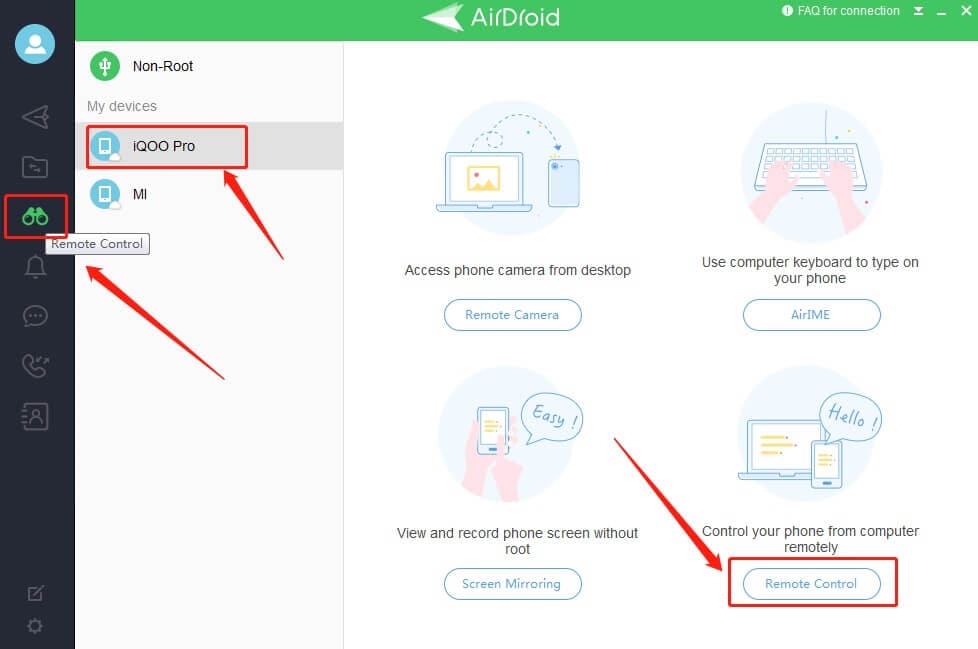
Option 2: AirDroid Web Client verwenden
1. Der Benutzer muss die "Airdroid-App" auf seinem Telefon installieren. Melden Sie sich dann bei ihrem AirDroid-Konto "an".
2. Melden Sie sich nun über Ihren AirDroid Web Client bei demselben Konto an.
3. Klicken Sie abschließend auf die Option des Symbols "Steuerung (Binokular)", um eine Verbindung herzustellen.
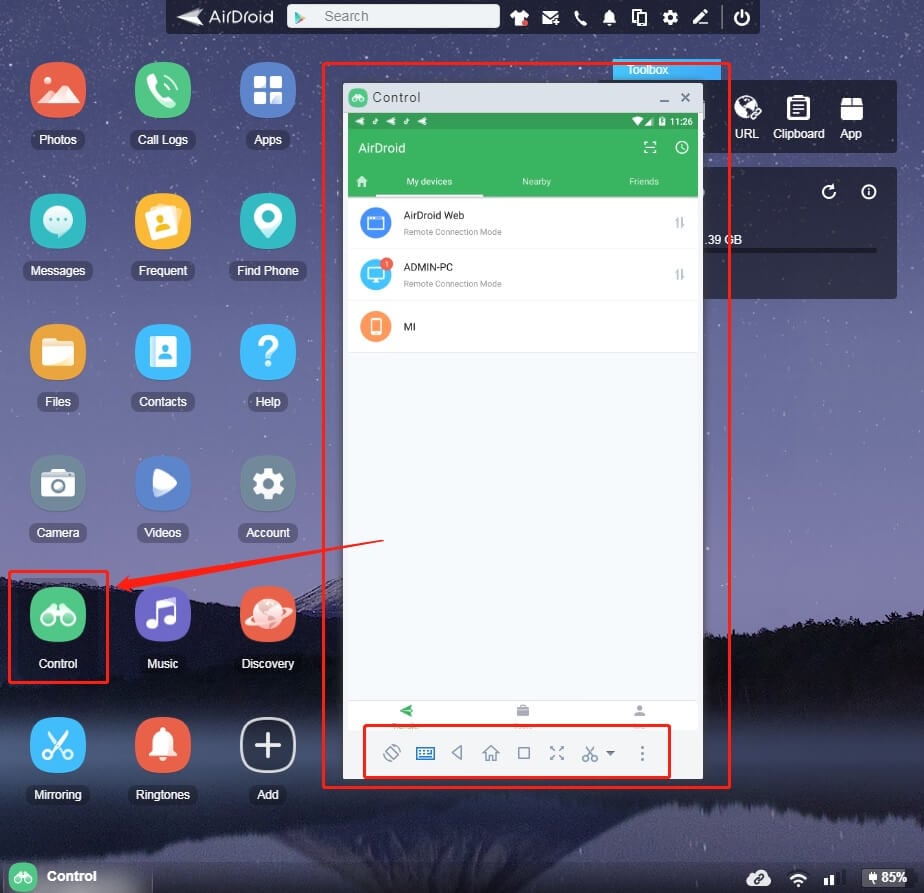
Teil 3: AirMirror
Holen Sie sich die Schnellinstallation mit der Neun-Pin-Anleitung über Airmirror. Diese App bietet Ihnen die Möglichkeit eines Einweg-Audios, das Ihnen sowohl eine Bildschirmüberwachung als auch eine Fernkamera bietet. Mit diesem Gerät kann der Benutzer das Telefon einfach vom PC aus steuern. Man kann auch das Android Telefon mit anderen Telefonen durch diese App verbinden. Außerdem ermöglicht sie die Option der Bildschirmspiegelung, da man den Gerätebildschirm jederzeit überprüfen kann.
Sie können Airmirror ganz einfach verwenden, indem Sie die unten aufgeführten Schritte befolgen:
1. Laden Sie die AirMirror App auf Ihren PC und die AirDroid App auf Ihr Telefon herunter.
2. Dann können Sie sich bei demselben AirDroid-Konto sowohl bei AirMirror als auch bei der AirDroid-App "anmelden".

3. Tippen Sie nun auf das Gerät und anschließend auf "Steuerung" und Sie können die Airmirror-App ganz einfach verwenden, um das Telefon vom PC aus zu steuern.
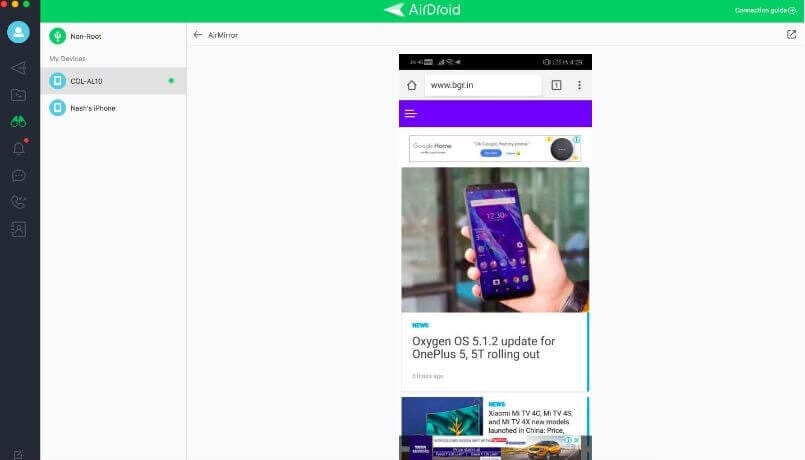
Teil 4: Vysor
Es besteht die Möglichkeit, Vysor für diejenigen zu installieren, die eine mühelose Möglichkeit wünschen, ihre Telefone vom PC aus zu steuern. Diese App ist wirklich großartig. Sie können sich sowohl auf ihre Geschwindigkeit als auch auf ihre Leistung verlassen. Sie ist eine der schnellsten Möglichkeiten, die es Ihnen erlaubt, Ihr Telefon über Ihren PC zu bedienen. Es gibt auch einige der großen Add-on-Optionen, die ein Benutzer in dieser App genießen kann, die dem Benutzer erlauben, ein einzelnes Android-Gerät mit mehreren Benutzern zu teilen. Damit können Sie das Telefon vom PC aus steuern.
Bei dieser App kann der Benutzer sowohl zwischen der kostenpflichtigen als auch der kostenlosen Option wählen. Natürlich gibt es in der kostenpflichtigen Version bessere Optionen. Drahtlos wird nur in der kostenpflichtigen Version unterstützt, während Sie für die kostenlose Version Ihr Gerät über ein USB-Kabel mit dem PC verbinden müssen. Außerdem bietet diese App eine hohe Qualität der Spiegelung.
Vysor kann mit den folgenden Schritten einfach installiert werden:
1. Verbinden Sie Ihr Telefon über ein USB-Kabel mit dem PC und installieren Sie Vysor auf Ihrem PC.
2. Sobald dies geschehen ist, wird automatisch eine App auf Ihrem Telefon installiert.
3. Sobald dies geschehen ist, starten Sie Vysor auf Ihrem PC und klicken Sie auf die Schaltfläche "Ansicht" neben Ihrem Gerätenamen.
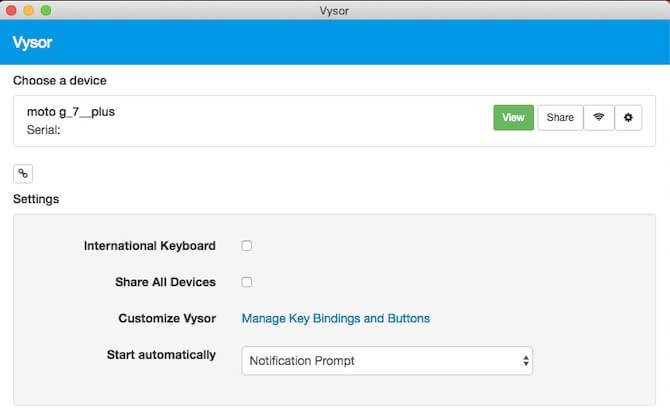
4. Ihr Gerät wird nun auf Ihrem PC gespiegelt und Sie können Ihr Telefon bequem vom PC aus steuern.
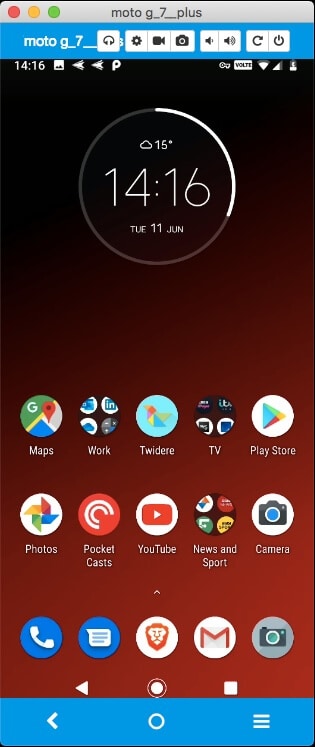
Teil 5: TeamViewer QuickSupport
TeamViewer QuickSupport ist eine großartige App, die Ihnen helfen wird, Ihr Telefon vom PC aus zu steuern. Dieser Service hält genau das, was er verspricht: schnelle Unterstützung. Mit Teamviewer Quick Support können Sie Ihr Telefon ganz einfach vom PC aus steuern. Ein Benutzer kann auch die technische Unterstützung schnell durch diese App erhalten, die seine beste Eigenschaft ist. Diese App ermöglicht einer Person den Fernzugriff, die Steuerung, etc.
Mit dieser App können Sie sowohl eingehende als auch ausgehende Verbindungen zwischen Geräten herstellen. Sie bietet Ihnen Fernzugriff und Support. Außerdem können Sie mit dieser App auch Besprechungen abhalten und mit anderen Personen chatten.
Einfacher Download von Teamviewer Quicksupport. So können Sie das tun.
1. Laden Sie die Teamviewer Quicksupport-App auf Ihr Telefon herunter und starten Sie die App. In der Zwischenzeit installieren Sie TeamViewer.exe auf Ihrem PC und starten es.
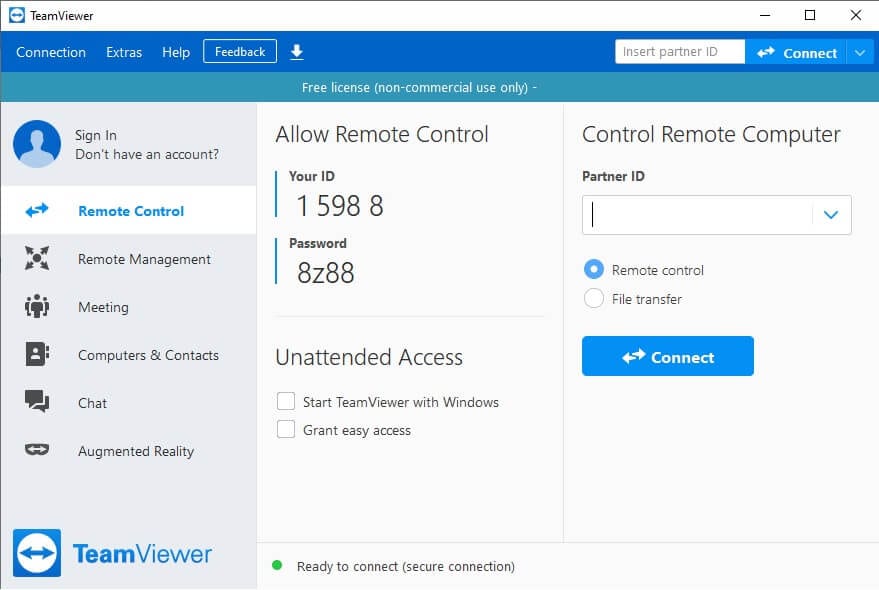
2. Geben Sie dann die Geräte-ID Ihres Telefons über Ihren PC in den TeamViewer ein. Klicken Sie nun auf die Schaltfläche "Zulassen" und anschließend auf "Jetzt starten".
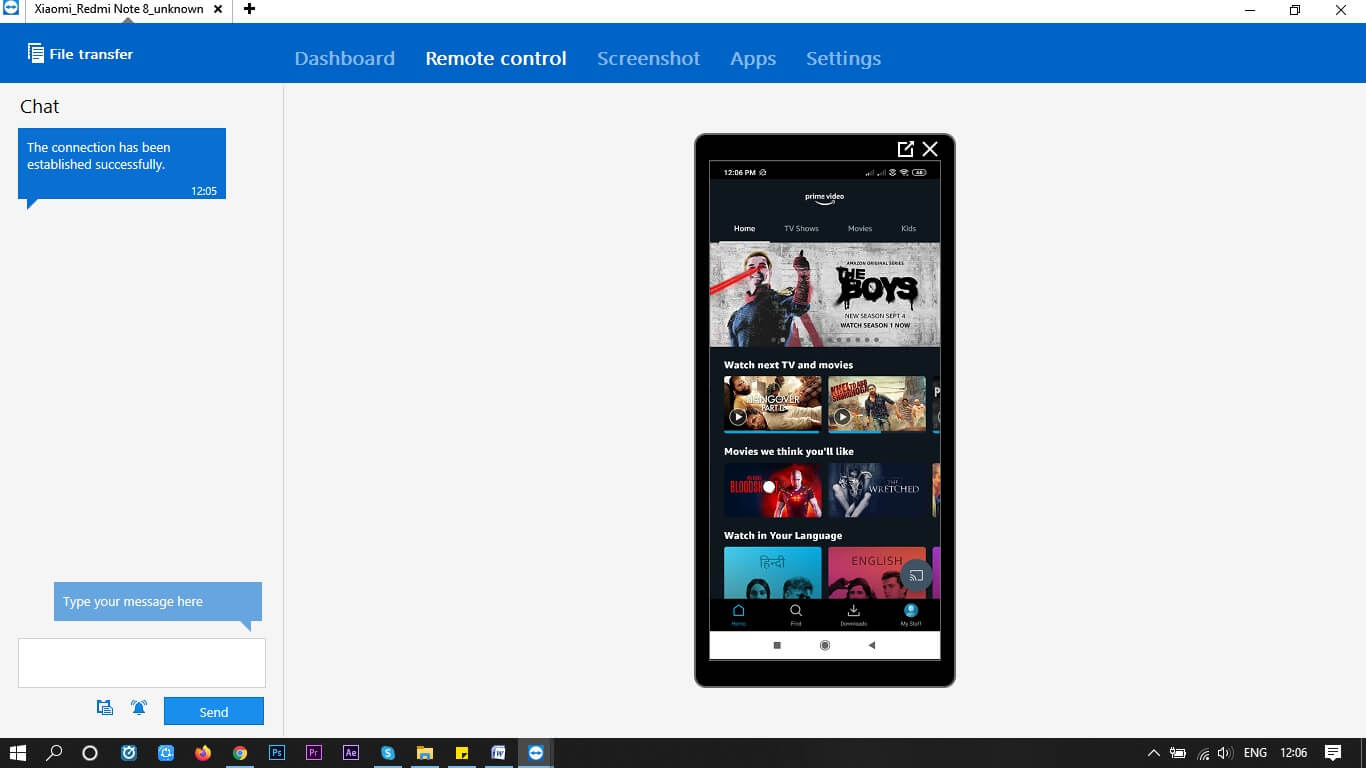
Teil 6: Wie wählt man diese Apps aus?
Der Benutzer kann diese Apps entsprechend seinen Anforderungen auswählen. Alle diese Apps bieten Ihnen eine Unterstützung für die Steuerung des Telefons von Ihrem PC aus. Allerdings gibt es verschiedene Funktionen, die man von ihr nutzen kann. Einige von ihnen sind kostenlose Apps.
Zusammenfassung
Dies sind also einige der besten Apps, mit denen man vom PC aus auf sein Telefon zugreifen kann. Mit diesen Apps können Sie Ihr Telefon mühelos vom PC aus steuern. Wir hoffen, dass es eine gute Anleitung für Sie war, die Ihnen helfen wird, das Telefon einfach von Ihrem PC aus zu steuern.
Empfohlende Artikeln
Spiegeln zwischen Telefon & PC
- Spiegeln zwischen iPhone und PC
- Bildschirm des iPhone auf dem PC anzeigen
- Telefonvideo auf den Computer übertragen
- Bilder vom iPhone auf den Computer übertragen
- Spiegeln des iPhone-Bildschirms auf den Mac
- iPad auf Mac spiegeln
- Bildschirm des Mac auf dem iPad freigeben
- Android auf PC spiegeln
- Telefon an Computer übertragen
- Huawei Mirrorshare auf Computer
- Bildschirmspiegelung Xiaomi an PC
- Android auf Mac spiegeln
- PC auf iPhone/Android spiegeln

Allrounder-Lösung für Smartphone


















Julia Becker
staff Editor
Kommentare